Як спілкуватися в чаті в Outlook Web App
Досліджуйте, як ефективно спілкуватися в чаті з колегами в Outlook Web App. Дізнайтеся про покрокову інструкцію та нові можливості для підвищення продуктивності.
Ви можете заблокувати текст. Але що ви можете зробити з цими позначеними блоками тексту? Чому, багато чого можна зробити, щоб маніпулювати текстом! Ви можете застосувати формат до всього тексту в блоці, перемістити блок, здійснити пошук у блоці, перевірити блок, надрукувати блок і навіть видалити блок.
Щоб перемістити блок тексту, потрібно виділити текст, а потім вирізати та вставити. Цей процес майже такий же, як і копіювання блоку, хоча на кроці 2 ви вибираєте інструмент «Вирізати», а не «Копіювати» або натискаєте комбінацію клавіш Ctrl+X для команди «Вирізати». В іншому випадку всі кроки однакові.
Не лякайтеся, коли блок тексту зникне! Це різання в дії; блок тексту переміщується, а не копіюється. Ви знову побачите блок тексту, коли вставите його на місце.
Якщо ви зіпсуєтеся, комбінація клавіш Ctrl+Z «Відмінити» скасовує переміщення блоку.
Коли ви вставляєте текст у Word, біля вставленого блоку тексту з’являється значок «Параметри вставки», як показано на полях. Нехай це вас не дратує! Ця кнопка дозволяє вибрати форматування для вставленого блоку, оскільки іноді блок може містити форматування, яке виглядає досить потворно після його вставлення.
Щоб спрацювати кнопку «Параметри вставки», клацніть її мишею або натисніть і відпустіть клавішу Ctrl на клавіатурі. Ви побачите меню параметрів.
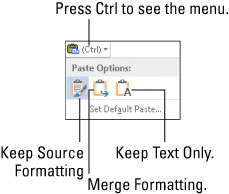
| значок | Назва комбінації клавіш | Опис |
|---|---|---|
| К | Зберігайте вихідне форматування | Форматування добре; нічого не роби. |
| М | Форматування злиття | Переформатуйте вставлений блок, щоб він виглядав як текст, у який він вставляється. |
| Т | Зберігайте лише текст | Просто вставте текст — без форматування |
Щоб зберегти лише текст із скопійованим або вирізаним блоком (без форматування), ви можете натиснути клавішу Ctrl, а потім клавішу T після вставки. Це дві окремі клавіші, а не Ctrl+T.
Використання значка «Параметри вставки» абсолютно необов’язкове. Насправді, ви можете продовжувати вводити текст або працювати в Word, і ікона вклоняється, зникаючи, як якийсь небід, який сміливо попросив сильну блондинку вийти з ним, і вона зовсім не впізнала його існування. Так.
Ви можете вибрати команду «Встановити вставлення за замовчуванням», натиснувши піктограму «Параметри вставки», щоб вказати Word, як назавжди працювати з вставленим текстом. Це зручний трюк, особливо якщо ви постійно вибираєте один і той же формат параметрів вставки.
Якщо вам потрібно перемістити блок лише на невелику відстань, ви можете використовувати мишу для перетягування або копіювання блоку. Ця функція найкраще працює, коли ви переміщуєте або копіюєте блок у місце, яке ви бачите прямо на екрані. Інакше ви прокручуєте документ за допомогою миші, граючи з блоками, що схоже на спробу схопити розлючену змію.
Щоб перемістити будь-який виділений блок тексту за допомогою миші, просто перетягніть блок: наведіть курсор миші в будь-яке місце в заблокованому тексті, а потім перетягніть блок на нове місце. Зверніть увагу, як змінюється вказівник миші, як показано на полях. Це означає, що ви переміщуєте блок тексту.
Копіювання блоку за допомогою миші працює так само, як і переміщення блоку, за винятком того, що ви натискаєте клавішу Ctrl під час перетягування. Коли ви це зробите, у вказівнику миші з’явиться знак плюс. Це ваша ознака того, що блок копіюється, а не просто переміщується.
Піктограма «Параметри вставки» з’являється після того, як ви «кинете» фрагмент тексту.
Коли ви перетягуєте блок тексту за допомогою миші, ви не копіюєте його в буфер обміну. Ви не можете використовувати команду Вставити (Ctrl+V), щоб знову вставити блок.
Копія пов'язана створюються шляхом перетягування виділеного блоку тексту за допомогою миші і , утримуючи як Перехід і клавішу Ctrl. Коли ви відпускаєте кнопку миші, скопійований блок вставляється темним виділенням. Це ваша підказка, що копія пов’язана з оригіналом; відображаються зміни в оригіналі. Якщо ні, клацніть правою кнопкою миші пов’язану копію та виберіть команду Оновити посилання.
Досліджуйте, як ефективно спілкуватися в чаті з колегами в Outlook Web App. Дізнайтеся про покрокову інструкцію та нові можливості для підвищення продуктивності.
Як заборонити Microsoft Word відкривати файли в режимі лише для читання в Windows. Microsoft Word відкриває файли в режимі лише для читання, що робить неможливим їх редагування? Не хвилюйтеся, методи наведено нижче
Як виправити помилки під час друку неправильних документів Microsoft Word Помилки під час друку документів Word зі зміненими шрифтами, безладними абзацами, відсутнім текстом або втраченим вмістом є досить поширеними. Однак не варто
Якщо ви використовували перо або маркер для малювання на слайдах PowerPoint під час презентації, ви можете зберегти малюнки для наступної презентації або стерти їх, щоб наступного разу, коли ви показуватимете їх, розпочали з чистих слайдів PowerPoint. Дотримуйтесь цих інструкцій, щоб стерти малюнки пером і маркером: Стирання рядків на одній з […]
Бібліотека стилів містить файли CSS, файли мови розширюваної мови таблиць стилів (XSL) та зображення, які використовуються попередньо визначеними основними сторінками, макетами сторінок та елементами керування в SharePoint 2010. Щоб знайти файли CSS у бібліотеці стилів сайту видавництва: виберіть «Дії сайту»→ «Перегляд». Весь вміст сайту. З’являється вміст сайту. Бібліотека Style знаходиться в […]
Не перевантажуйте аудиторію гігантськими цифрами. У Microsoft Excel ви можете покращити читабельність своїх інформаційних панелей і звітів, відформатувавши числа, щоб вони відображалися в тисячах або мільйонах.
Дізнайтеся, як використовувати інструменти соціальних мереж SharePoint, які дозволяють особам і групам спілкуватися, співпрацювати, обмінюватися інформацією та спілкуватися.
Юліанські дати часто використовуються у виробничих середовищах як мітка часу та швидкий довідник для номера партії. Цей тип кодування дати дозволяє роздрібним продавцям, споживачам та агентам з обслуговування визначити, коли був виготовлений продукт, а отже, і вік продукту. Юліанські дати також використовуються в програмуванні, військовій справі та астрономії. Інший […]
Ви можете створити веб-програму в Access 2016. Так що ж таке веб-програма? Ну, веб означає, що він онлайн, а додаток — це просто скорочення від «додаток». Користувацька веб-програма — це онлайн-додаток для баз даних, доступ до якого здійснюється з хмари за допомогою браузера. Ви створюєте та підтримуєте веб-програму у настільній версії […]
Більшість сторінок у SharePoint 2010 відображають список посилань навігації на панелі швидкого запуску ліворуч. Панель швидкого запуску відображає посилання на пропонований вміст сайту, наприклад списки, бібліотеки, сайти та сторінки публікації. Панель швидкого запуску містить два дуже важливі посилання: Посилання на весь вміст сайту: […]








